Cara Reset WordPress Ke Pengaturan Awal Tanpa Install Ulang

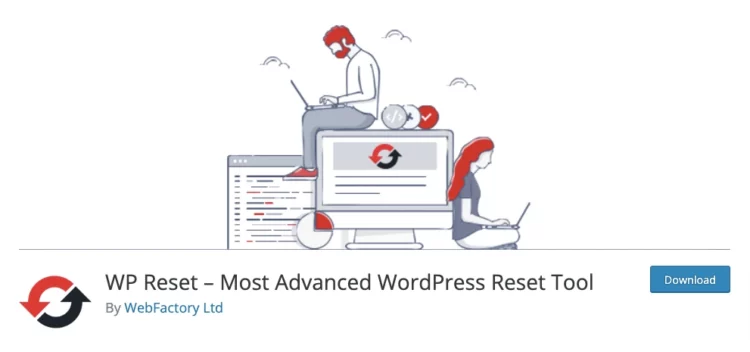
WordPress merupakan Content Management System (CMS) atau alat pembuat website yang paling populer di dunia. Sebagai pengguna baru, mungkin Anda masih mencoba dan melakukan trial eror berbagai fitur dan settingan untuk menyesuaikan dengan kebutuhan.
Namun, seringkali settingan yang dilakukan dapat merusak website dari segi tampilan atau fungsi. Hal ini dapat membuat pengguna baru bingung harus memperbaiki website mulai dari mana.
Cara paling mudah untuk memperbaiki masalah ini adalah dengan mengembalikan settingan WordPress ke pengaturan awal atau melakukan reset WordPress.
Dengan melakukan reset WordPress, Anda akan mendapatkan WordPress yang fresh tanpa harus melakukan install ulang secara keseluruhkan.
Pada artikel ini, saya akan menjelaskan bagaimana cara reset WordPress mudah dengan menggunakan plugin WP Reset. Yuk simak tutorialnya hingga selesai.
Kapan Anda Harus Melakukan Reset WordPress?
Sebelum memutuskan melakukan reset WordPress, hal pertama yang harus kita pahami adalah kapan harus melakukan aksi ini.
Berikut beberapa alasan yang perlu Anda ketahui kenapa Anda harus melakukan reset WordPress.
Website Terkena Hack
Website WordPress Anda mengalami hacking atau terkena malware, reset WordPress mungkin menjadi pilihan termudah untuk menghilangkan masalah keamanan.
Trial Eror
Anda masih baru di wordpress dan mungkin melakukan trial eror dalam pengaturan dan instalasi plugin. Proses ini tidak jarang mengakibatkan website Anda tidak berfungsi dan tidak tau cara memperbaikinya.
Cara Mudah Reset WordPress
Berikut adalah langkah-langkah yang perlu Anda lakukan untuk reset WordPress.
1. Backup file website
Dengan melakukan reset WordPress, Anda akan menghapus semua konten di website, seperti konten artikel, halaman, gambar, settingan tema, settingan plugin dan mengembalikannya ke pengaturan default. Jadi, pastikan Anda telah mengamankan atau melakukan backup data-data penting sebelumnya.
2. Instalasi Plugin WP Reset
Cara paling mudah untuk melakukan reset WordPress adalah dengan memanfaatkan plugin WP Reset. Plugin ini dapat Anda gunakan untuk melakukan reset WordPress hanya dengan beberapa klik saja.
Untuk melakukan instalasi plugin WP Reset di WordPress, silakan Masuk ke dashboard admin WordPress kemudian klik menu Plugins > Add New.
Di kolom pencarian di pojok kanan atas, tuliskan “WP Reset” untuk mencari plugin.
Pada pilihan plugin WP Reset, Klik Install Now kemudian aktifkan.
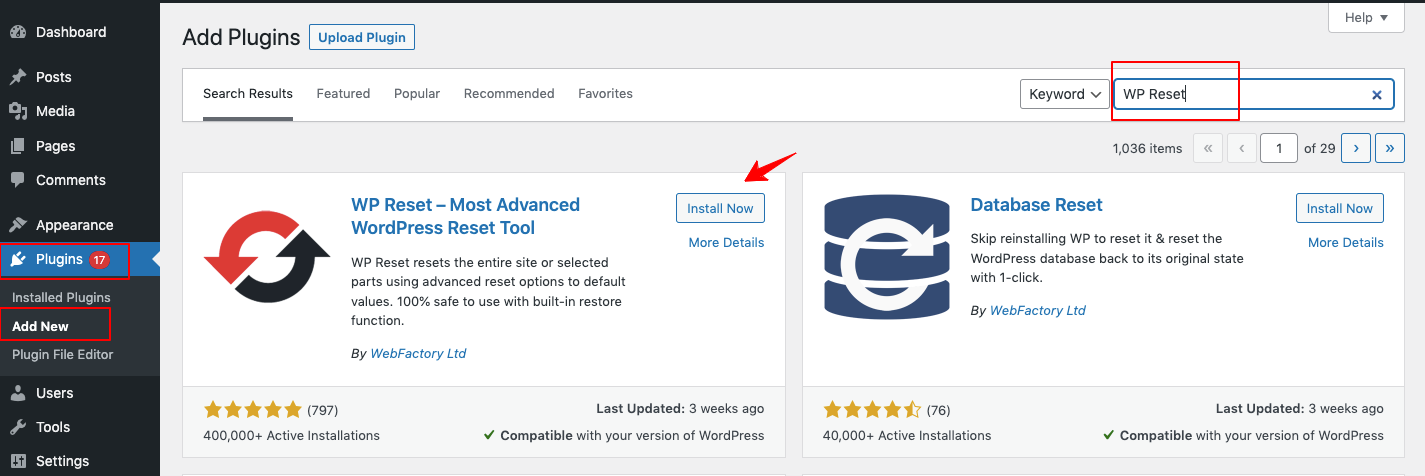
3. Memulai Reset WordPress
Setelah plugin WP Reset berhasil diaktifkan, sekarang Anda bisa melakukan proses reset.
Untuk memulai proses reset ini, Anda bisa langsung mengunjungi halaman WP Reset dengan cara klik menu Tools > WordPress Reset.
Pada bagian Site Reset, ketikan “reset” untuk melakukan verifikasi kemudian klik Reset Site.
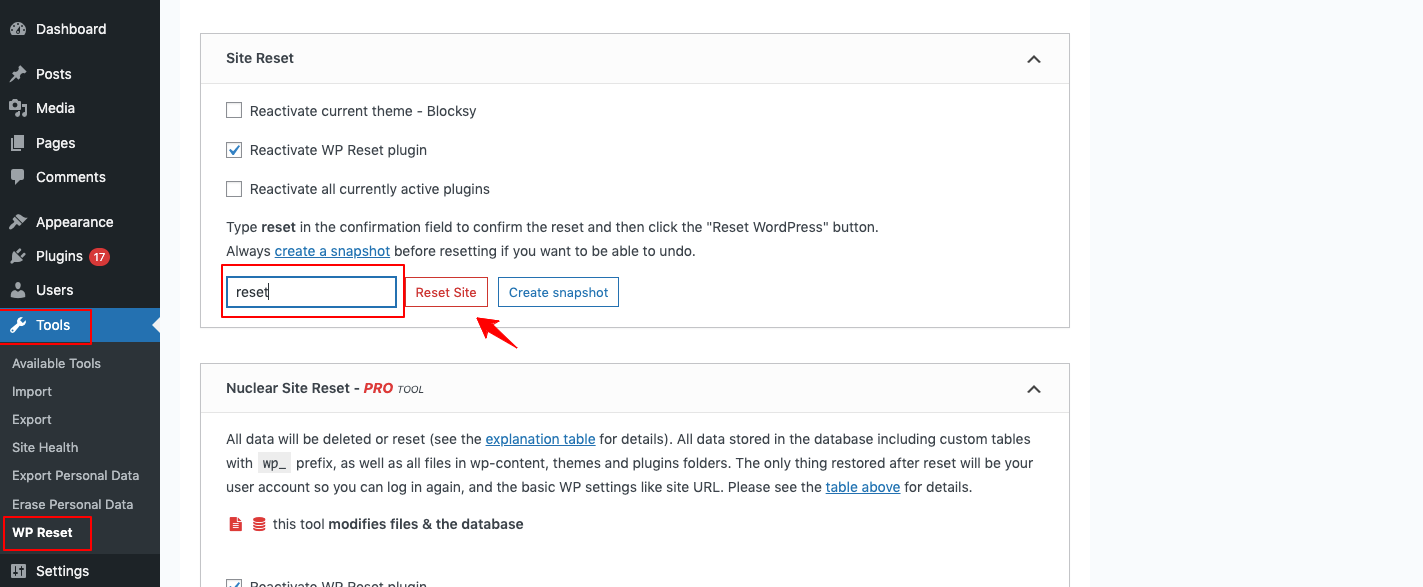
Tunggu beberapa saat hingga proses reset berhasil, proses reset biasanya berlangsung 5 hingga 15 menit tergantung besar data yang telah diinput sebelumnnya.
Setelah WordPress berhasil direset, Anda akan otomatis logout atau keluar dari halaman Dashboard Admin.
Silakan masukan username dan password untuk masuk kembali dan mulai melakukan pengaturan ulang website sesuai kebutuhan Anda.
Kesimpulan
Melakukan aksi reset WordPress mungkin tampak menakutkan, karena Anda akan kehilangan semua data yang telah Anda input sebelumnnya. Tapi, langkah ini merupakan langkah terbaik jika terjadi masalah di website WordPress dan Anda tidak menemukan solusi jalan buntu untuk mengatasinya.
Jika, Website Anda telah memiliki banyak konten dan konten tersebut merupakan konten penting yang mendatangkan banyak traffik, melakukan reset WordPress bukanlah solusi yang disarankan.
Untuk kasus tersebut, Anda membutuhkan expert di WordPress agar website Anda bisa diperbaiki secara manual dan tidak harus menghapus konten yang sudah tersedia.
Demikian tutorial cara reset WordPress ke pengaturan awal dengan menggunakan plugin WP Reset. Jika Anda memiliki pertanyaan yang terkait tentang tutorial ini, silakan tuliskan pesan di kolom komentar.
FAQ

Miliki Toko Online WordPress
Saudagar WP membantu Anda membuat toko online WordPress + WooCommerce makin Praktis, Mudah dan Cepat.




Tinggalkan Komentar